introduktion
Vista tilbyder dig kun to typer UAC-indstillinger: til og fra. I Vinduer 7 og Vinduer 8 har du flere indstillinger at vælge imellem.
1.Juster UAC-indstillingerne
i Vinduer 7:
. Åbn Indstillinger for kontrol af brugerkonto, skriv UAC i feltet Start søgning, og klik derefter på Skift indstillinger for kontrol af brugerkonto i vinduet Kontrolpanel.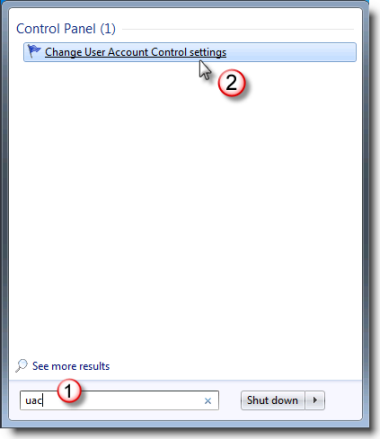
for at justere UAC-indstillingerne i Vinduer 8:
.Peg musen på Aero Peek henviser også til knappen Vis skrivebord længst til højre på den nye proceslinje.
.Klik på søgeikonet, skriv UAC i søgefeltet, og klik derefter på Indstillinger placeret under søgefeltet.
.Klik på Skift indstilling for Brugerkontokontrol i venstre rude.
2. Flyt skyderen til en ønsket meddelelsesindstilling, og klik derefter på OK. 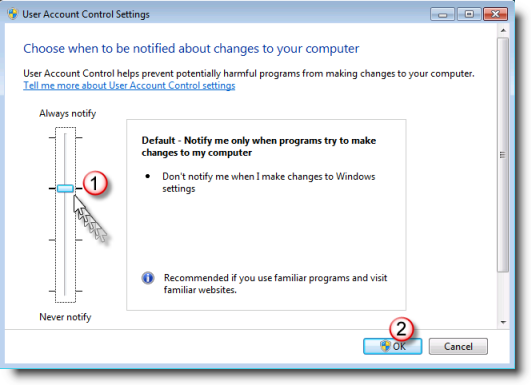
der er fire UAC-indstillinger, som du kan vælge imellem:
-
giv altid besked
Vælg denne indstilling, hvis du:-
altid ønsker at blive underrettet, når programmer forsøger at installere programmer eller foretage ændringer på din computer
-
Foretag ændringer i vinduer indstillinger.
-
-
Giv mig kun besked, når programmer forsøger at foretage ændringer på min computer
Vælg denne indstilling, hvis du:-
ønsker kun at blive underrettet, når programmer forsøger at foretage ændringer på din computer.
-
ønsker ikke at blive underrettet, når du foretager ændringer i vinduer indstillinger.
-
-
Giv mig kun besked, når programmer forsøger at foretage ændringer på min computer (dæmp ikke mit skrivebord)
Vælg denne indstilling, hvis du:-
ønsker kun at blive underrettet, når programmer forsøger at foretage ændringer på din computer, uden at skrivebordet er dæmpet.
-
ønsker ikke at blive underrettet, når du foretager ændringer i vinduer indstillinger.
-
-
underret aldrig
(Deaktiver UAC)
Vælg denne indstilling, hvis du:-
aldrig ønsker at blive underrettet, når programmer forsøger at installere programmer eller foretage ændringer på din computer.
-
aldrig ønsker at blive underrettet, når du foretager ændringer i vinduer indstillinger.
-